PDFelement - Éditeur de PDF puissant et simple
Démarrez avec le moyen le plus simple de gérer les PDF avec PDFelement !
De nombreuses personnes utilisent Facebook dans le monde entier pour socialiser. En outre, Facebook n'est pas limité ; les utilisateurs l'utilisent pour envoyer des fichiers. Si Facebook permet aux utilisateurs d'envoyer facilement des textes, il s'avère délicat de traiter des formats comme les fichiers PDF. Premièrement, Facebook Messenger ne peut pas lire directement le contenu des PDF. Vous devez le télécharger et l'ouvrir dans une application PDF ou l'ouvrir dans un onglet du site web.
Deuxièmement, l'application mobile Messenger ne permet pas aux utilisateurs d'envoyer des fichiers PDF. Seule l'application Messenger de bureau peut envoyer des fichiers PDF comme pièces jointes. En outre, lorsque vous envoyez simultanément plusieurs fichiers PDF sur Facebook Messenger, Facebook les bloquera probablement pour des raisons de sécurité. Heureusement, vous pouvez surmonter ces inconvénients avec Wondershare PDFelement Cloud. Grâce à ce programme, vous pouvez envoyer plusieurs PDF dans Messenger, tant sur les ordinateurs de bureau que sur les appareils mobiles. Cet article vous donne un guide complet sur la façon d'envoyer des fichiers PDF dans Messenger.
1. Comment envoyer un PDF dans Messenger avec Wondershare PDFelement ?
Envoyer des PDF dans Messenger avec l'application Wondershare PDFelement
Wondershare PDFelement App vous permet de partager facilement des PDF avec d'autres personnes. Avant de commencer, téléchargez et installez la version mobile de Wondershare PDFelement sur votre téléphone.
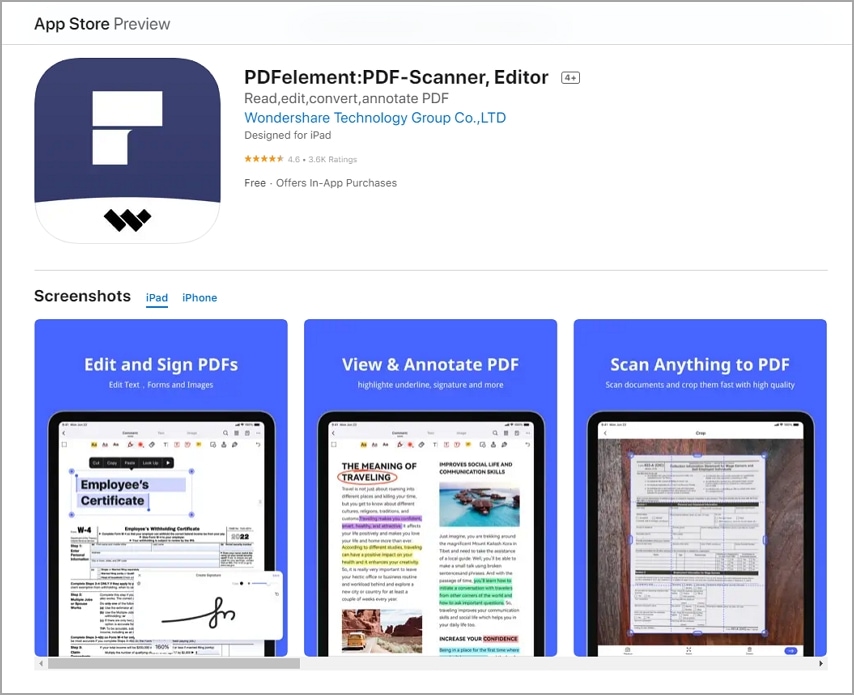
Étape 1Ouvrir Wondershare PDFelement App et localisez le fichier PDF que vous voulez partager.
Étape 2 Cliquez sur les trois points en bas de l'icône du fichier. Dans la boîte de dialogue qui apparaît, sélectionnez "partager".
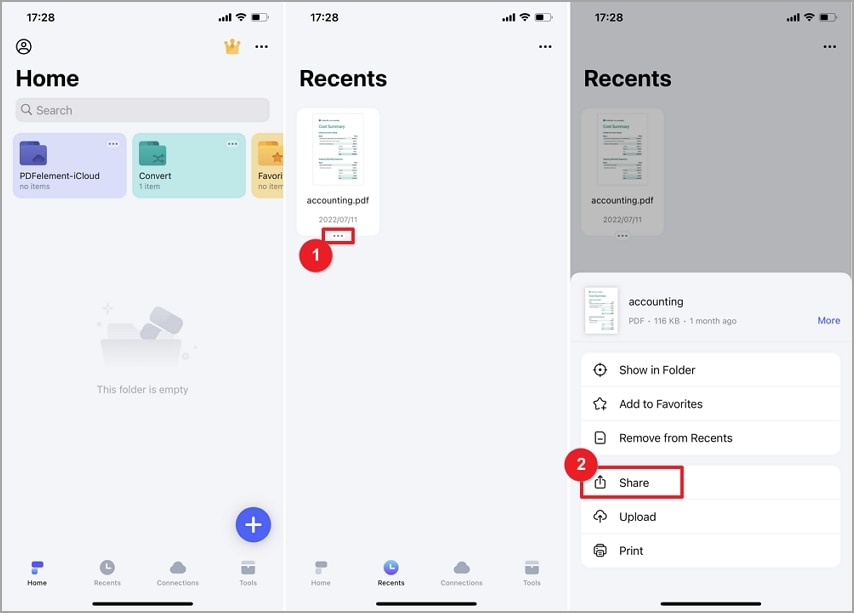
Étape 3 Ensuite, tapez sur "Messenger" dans le menu.
Étape 4 Vous serez dirigé vers l'application Messenger, où vous êtes libre de sélectionner celui avec lequel vous souhaitez partager le fichier PDF. Ainsi, vous avez réussi à envoyer le PDF dans Messenger.
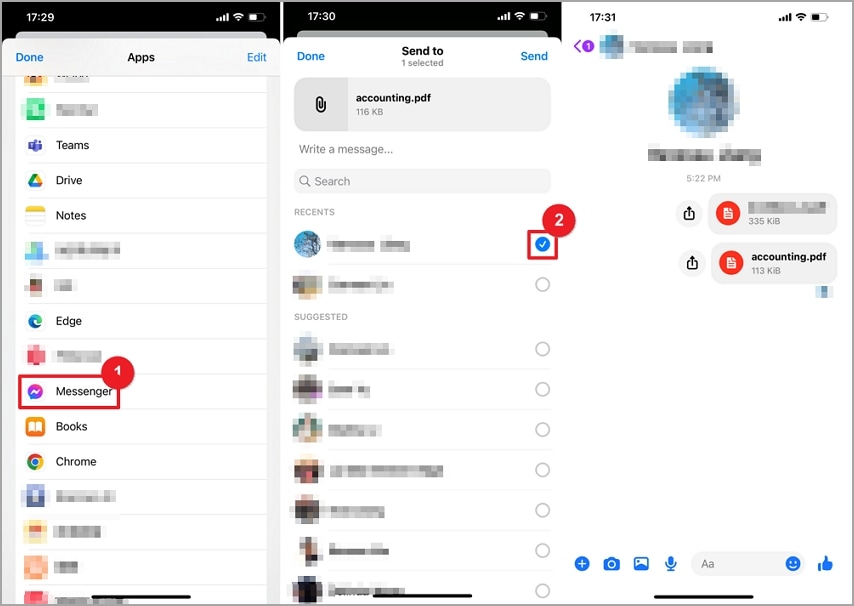
Envoyer un PDF dans Messenger en créant un lien de partage avec Wondershare PDFelement
En plus du partage de fichiers PDF avec PDFelement App, PDFelement for Desktop vous permet également de télécharger des fichiers vers Wondershare PDFelement Cloud et de créer un lien de partage. Grâce à ce lien, les récepteurs peuvent non seulement visualiser le document, mais aussi y ajouter des annotations. Les étapes sont illustrées ci-dessous.
 100% sécurité garantie
100% sécurité garantie  100% sécurité garantie
100% sécurité garantie  100% sécurité garantie
100% sécurité garantie  100% sécurité garantie
100% sécurité garantie 1. Télécharger le PDF vers Wondershare Cloud
Avant de continuer, assurez-vous que vous avez un compte Wondershare. Le téléchargement d'un fichier PDF vers Wondershare Cloud est une tâche aisée, comme le montrent les étapes suivantes.
Étape 1 Pour commencer, ouvrez le fichier PDF cible avec Wondershare PDFelement. Lorsque le fichier PDF est chargé avec succès, cliquez sur le bouton "Upload to Cloud" dans le coin supérieur droit.
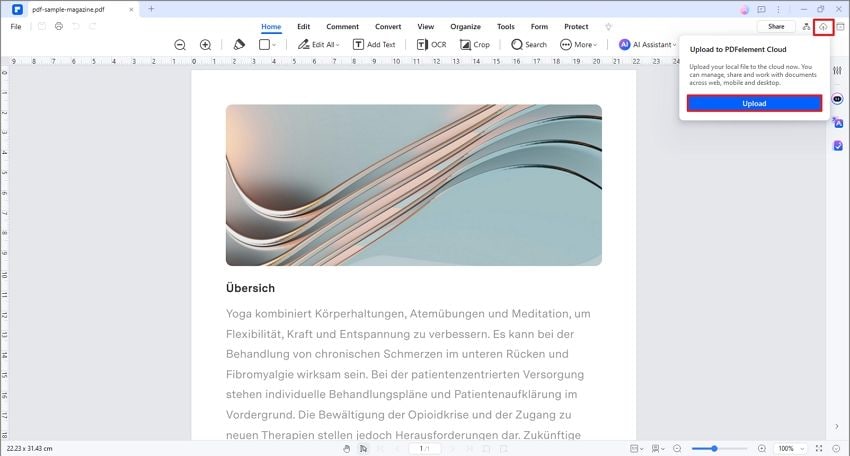
Étape 2 Le programme vous invite à la fenêtre "Télécharger un fichier". Cliquez sur le bouton "Charger" dans la boîte de dialogue qui apparaît à l'écran.
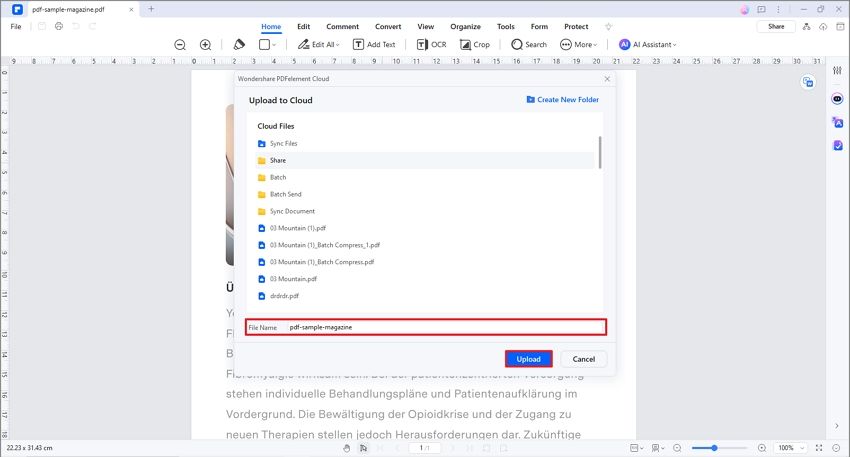
Votre fichier PDF est maintenant téléchargé sur Wondershare Cloud Document.
Vous pouvez également télécharger votre fichier PDF directement sur le site suivant Wondershare PDFelement Cloudcomme indiqué dans les étapes ci-dessous.
Étape 1 En utilisant un navigateur approprié sur votre ordinateur, ouvrez la page Wondershare Cloud Document.
Étape 2 Sur la page d'accueil, cliquez sur le bouton "Télécharger des fichiers", et la fenêtre de l'explorateur de fichiers s'ouvrira immédiatement. Choisissez le fichier PDF souhaité et cliquez sur "Ouvrir". Votre fichier PDF devrait être immédiatement téléchargé sur Wondershare Cloud Document.
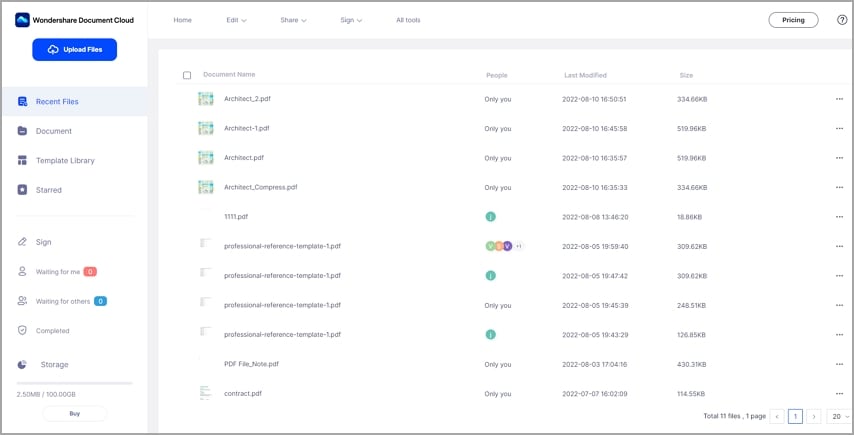
2. Créer un lien de partage
Wondershare Cloud Document permet aux utilisateurs de créer facilement des liens pour leurs documents et de les partager avec des destinataires pour qu'ils les visualisent et les commentent. La bonne nouvelle, c'est que le processus est facile et peut être réalisé par n'importe qui, comme illustré ci-dessous.
Étape 1 Sur Wondershare Cloud Document, sélectionnez le fichier PDF pour lequel vous souhaitez créer un lien. Cliquez sur les trois points à droite de l'icône du fichier et sélectionnez l'option "Partager" dans le menu déroulant.
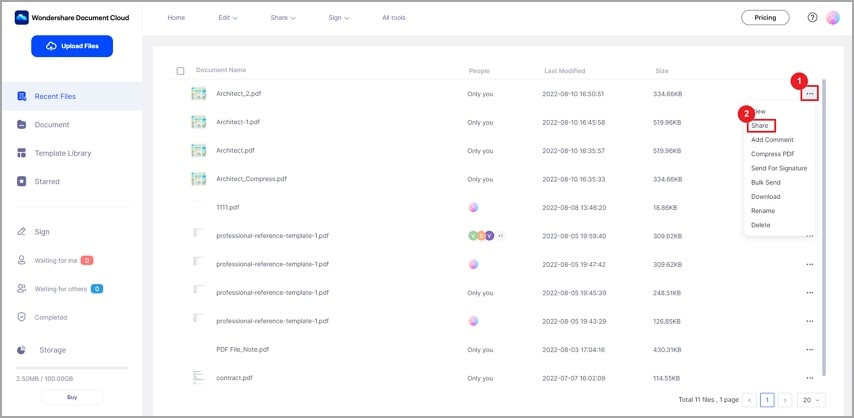
Étape 2 Sélectionnez la manière dont vous souhaitez que le récepteur agisse sur votre fichier PDF à partir de la page suivante. Pour ce faire, allez dans la section "Paramètres de permission" et sélectionnez soit "Voir et commenter", soit "Voir seulement". Si vous autorisez les destinataires à télécharger le fichier, cochez l'option "Télécharger". Si vous souhaitez ajouter une date limite à votre document, il vous suffit de cliquer sur le lien "Ajouter une date limite" en bas à gauche et de choisir la date limite souhaitée.
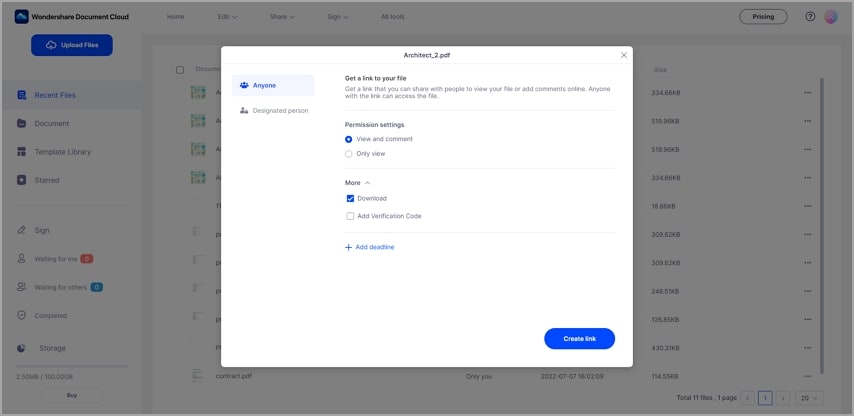
Étape 3 Lorsque vous avez fait tous vos choix, cliquez sur le bouton "Créer un lien". Vous devriez voir une petite fenêtre pop-up avec le lien créé. Cliquez sur "Copier le lien" pour copier votre lien.
3. Envoyer le lien à d'autres personnes via Messenger
Maintenant que vous avez créé le lien de partage de fichiers respectif sur Wondershare Cloud Document, vous pouvez procéder au partage de ce lien avec les destinataires cibles sur Messenger. Ici, les récepteurs n'ont pas besoin de télécharger ou d'installer un quelconque logiciel.
Étape 1 Ouvrez Facebook Messenger sur votre ordinateur et connectez-vous à votre compte.
Étape 2 Sélectionnez les comptes des destinataires, collez le lien que vous venez de copier et envoyez-le leur. Lorsqu'ils reçoivent le lien, ils peuvent l'ouvrir sur un navigateur approprié et effectuer l'action correspondante (consulter, commenter, ou les deux).
Qu'est-ce que Wondershare PDFelement Cloud ?
Wondershare PDFelement Cloud est une excellente solution de gestion des PDF en ligne. Il s'agit d'une plateforme qui permet aux utilisateurs de traiter des documents et de les partager en ligne sans les télécharger pour les traiter hors ligne. Il offre un grand espace allant jusqu'à 1000 Go, et les utilisateurs peuvent accéder à leurs fichiers en ligne sur n'importe quel appareil et à tout moment. Si vous avez un compte PDFelement, vous pouvez l'utiliser pour accéder à Wondershare PDFelement Cloud et gérer vos documents en ligne en toute simplicité.
2. Avantages du téléchargement de fichiers sur Wondershare Cloud
Lorsque vous utilisez Wondershare PDFelement Cloud, il ne vous faudra pas longtemps pour vous rendre compte de l'éventail des avantages. Parmi les avantages du téléchargement de fichiers sur Wondershare Cloud, citons.
- Accès facile aux fichiers PDF depuis n'importe quel appareil - Avec Wondershare PDFelement Cloud, vous pouvez accéder à vos fichiers PDF depuis n'importe quel appareil, où que vous soyez. À condition que le fichier soit téléchargé sur Wondershare PDFelement Cloud, vous pouvez y accéder sur n'importe quel appareil, y compris l'ordinateur, le smartphone et les tablettes. Vous n'avez pas besoin de télécharger ou d'installer un programme. Il suffit de se connecter à Wondershare PDFelement Cloud en utilisant vos informations d'identification et d'accéder à vos fichiers PDF.
- Maintenir la synchronisation des modifications - Lorsque vous apportez des changements/modifications à votre fichier dans Wondershare Cloud, les changements se reflètent sur tous les appareils qui accèdent à votre fichier.
- Partagez facilement des fichiers PDF avec d'autres personnes - Avec Wondershare PDFelement Cloud, vous pouvez facilement créer des liens et partager des PDF avec des destinataires cibles. En outre, vous pouvez définir la date limite du document et les actions du destinataire (consulter, commenter ou télécharger).
- Les membres de l'équipe peuvent collaborer et travailler sur le même fichier simultanément - Wondershare PDFelement Cloud offre une bonne plateforme de collaboration pour les équipes. Le programme permet aux utilisateurs de créer un lien vers un fichier et de le partager avec les membres de leur équipe. Les membres de l'équipe peuvent visualiser et commenter le fichier. Ici, vous créez simplement un lien pour plusieurs destinataires simultanément. Les commentaires sur le fichier sont synchronisés, et les membres de l'équipe peuvent voir les modifications en temps réel.
Conseils et notes
- Ajoutez des dates limites lors du partage de PDF afin que le lien de partage soit automatiquement désactivé lorsque la date limite est dépassée. Cela augmente la sécurité du fichier partagé.
- Si vous souhaitez collaborer avec les membres d'une équipe, sélectionnez l'option qui prend en charge le partage des PDF pour les commentaires.
3. Méthode alternative - Envoyer des fichiers PDF dans Messenger avec l'application Google Docs
L'application Google Docs est une autre bonne méthode pour partager des fichiers PDF avec le Messenger. Google Docs est une application documentaire populaire et facile à utiliser. Si vous souhaitez utiliser cette méthode, vous devez télécharger et installer l'application Google Docs sur votre appareil. Les étapes suivantes illustrent comment envoyer des PDF dans Messenger en utilisant l'application Google Docs.
Étape 1 Une fois que vous avez téléchargé Google Docs sur votre appareil, procédez à l'ajout de votre PDF.
Étape 2 Appuyez sur les trois points situés à côté de votre fichier PDF sur Google Docs et choisissez l'option "Envoyer une copie".
Étape 3 Choisissez le format "PDF" sur l'écran suivant et cliquez sur "OK".
Étape 4 Les différentes applications sociales de votre appareil s'affichent. Faites glisser et sélectionnez "Messenger".
Étape 5 Sur Facebook Messenger, sélectionnez les destinataires cibles, puis cliquez sur "Envoyer".
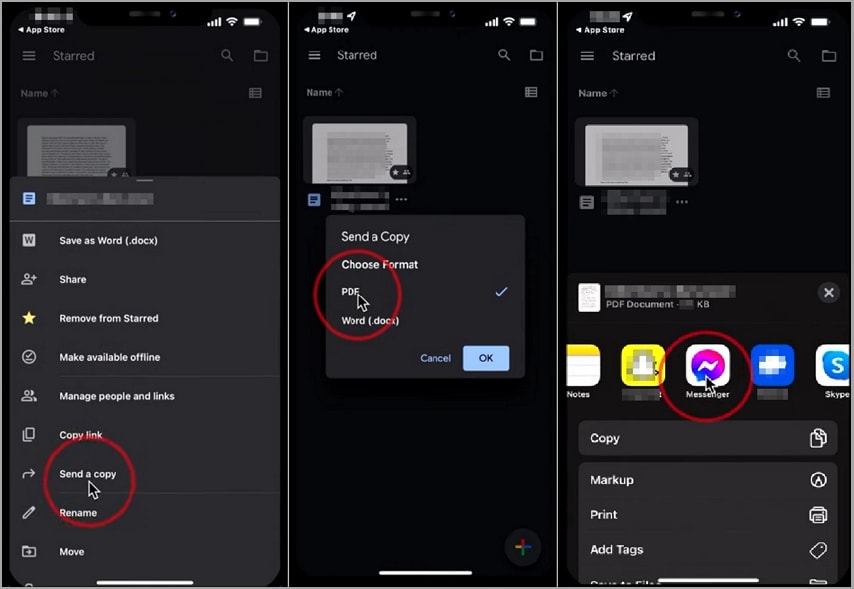
Bien qu'il soit facile d'envoyer des textes et de socialiser avec Facebook Messenger, l'envoi de fichiers avec Facebook peut s'avérer difficile. Cependant, la technologie rend les choses plus faciles que jamais. Avec Wondershare PDFelement Cloud, vous pouvez envoyer des fichiers dans Messenger avec facilité et rapidité. Il ne s'arrête jamais là, non plus. Vous pouvez gérer vos fichiers, les partager et collaborer avec votre équipe sans avoir besoin d'un outil tiers. Téléchargez Wondershare PDFelement ou obtenez un compte Wondershare PDFelement Cloud aujourd'hui et transformez la façon dont vous envoyez vos PDF dans Messenger.
 100% sûr | Sans publicité |
100% sûr | Sans publicité |







